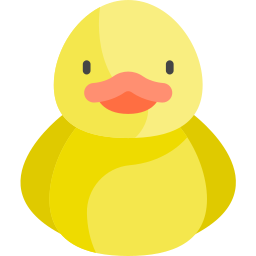Github Pages 시작하기 6편
Updated:
Github Pages 가이드 6편 입니다.
5편에서 포스팅을 작성하고, Master가 아닌 자신의 Branch에 업로드 하는 것까지 따라해보셨을텐데요,
Branch에 업로드 하였지만 사이트에선 전혀 작성한 포스팅이 보이지 않습니다.
왜 일까요?
그 이유는, 포스팅을 Master가 아닌 Branch에 업로드 하였기 때문입니다.
먼저, Branch의 개념에 대해 알아보겠습니다.
Git에서 Branch는 안전하게 소스코드를 개발하고 병합하는데에 사용됩니다.
기본적으로 Repository를 생성하면 Master 브랜치가 생기는데, 바로 이 Master 브랜치가 소스코드의 최종 버전입니다.
따라서, 이 사이트 또한 Master 브랜치의 코드를 기준으로 업로드됩니다.
하지만 왜 Branch를 사용할까요?
만약 여러분이 모두 Master 브랜치에 코드를 올리고 수정한다면 여러개의 포스팅이 Merge되다가 Conflict가 발생하거나, 또는 누군가 다른 버전을 가지고 있다면 자칫하다 다른 사람이 애써 작성한 포스팅이 모두 날아갈지도 모릅니다. ㅠㅠ
따라서 그러한 상황을 방지하기 위해 각 개인의 Username으로 된 branch에 포스팅한 파일을 업로드하게 하였습니다.
자, 그럼 먼저 Branch 갈아타기부터 연습해보겠습니다.
아래는 저의 branch이름을 사용한 것이니, 여러분들은 각자의 branch이름으로 연습해보세요!
### 현재 Master에 있다는 가정 하에
### Master -> judy(본인의 branch이름)
$ git checkout judy
### 다시 judy에서 Master로 가려면?
$ git checkout master
### 자, 여러분 이제 다시 본인의 branch로 이동할게요~
$ git checkout judy
이제 Git의 Add, Commit, push 개념을 알아보겠습니다.

Git의 파일 상태 라이프 사이클은 위 이미지와 같습니다.
git add로 파일을 준비영역(staging area)로 보내고, git commit으로 로컬 git 저장소 내에 staging 파일을 저장합니다. 그리고 push 하는 과정을 통해 로컬 저장소에서 원격 저장소로 파일이 저장됩니다.
파일 Add, Commit, Push 방법은 5편에서 다루었으니 이번엔 Skip하도록 할게요.
하지만 우리는 branch에 Push 하였으니 사이트엔 반영이 되지 않았죠! 그럼 Master로 어떻게 보낼 수 있을까요?
-
push 후, github repository로 이동합니다.
-
메뉴에 branches로 이동합니다.
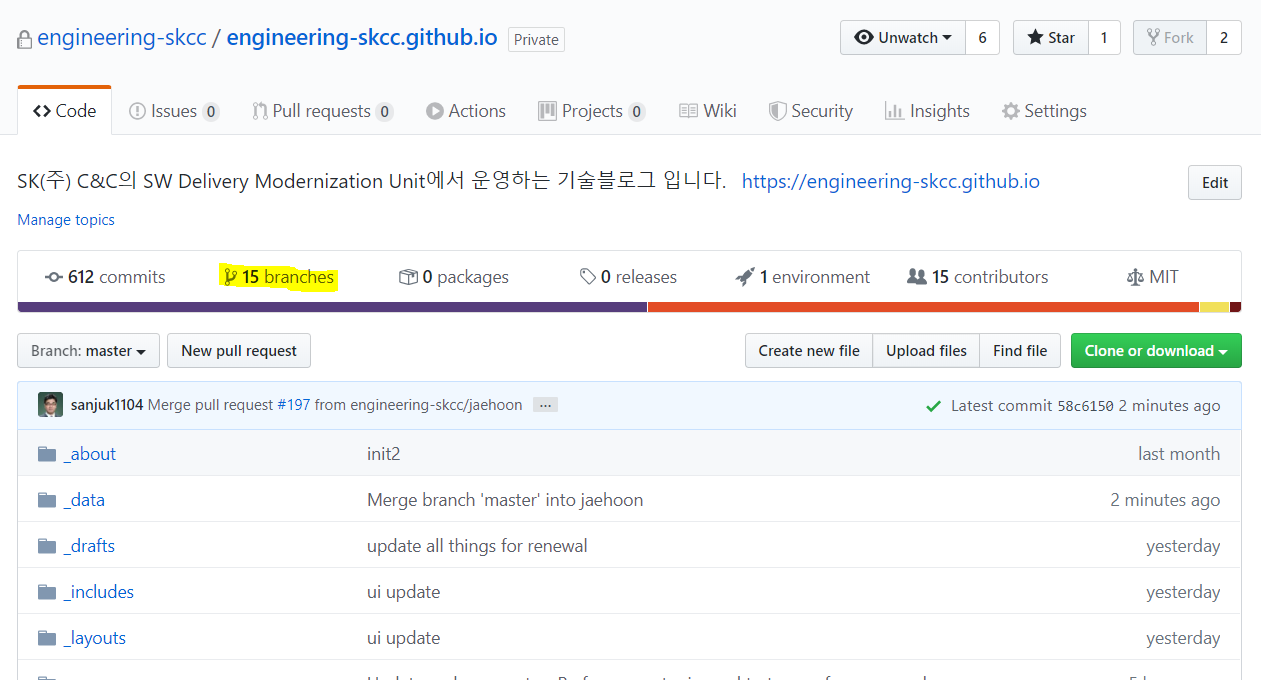
-
New pull request 버튼을 클릭합니다.

-> 둘 중 아무거나 눌러도 상관없어요!
-
Create pull Request 버튼을 클릭합니다.

이때 아래로 스크롤을 조금 더 내리면, 아래 이미지처럼 어느 부분이 수정되었는지 볼 수 있어요. 혹시, 본인이 생각한대로 push 되지 않았다면 뒤로 가기를 과감하게 누르시고!
New pull request버튼 옆에 빨간 휴지통 버튼을 누르시면 됩니다.그리고 다시 코드를 수정후 add, commit, push 해서 여기까지 다시 진행해주세요.
-
Merge pull request 버튼을 클릭합니다.

-
Confirm Merge 버튼을 클릭합니다.
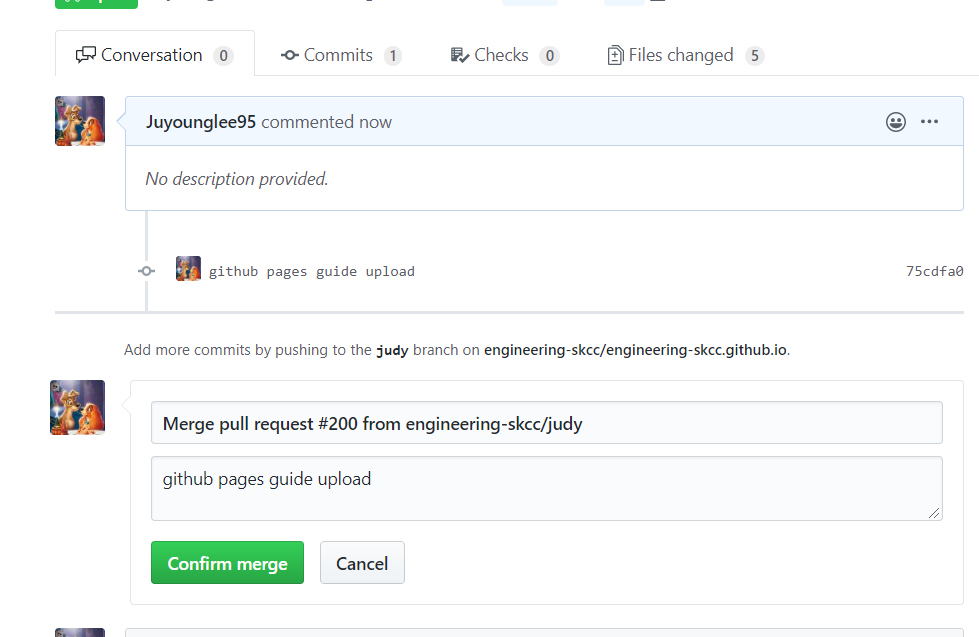
-
아래 이미지와 같이 보인다면 성공!

멀고도 험난했던 포스팅 업로드의 마지막까지 모두 완료 하셨습니다!
이제 약 5분 후에 포스팅이 잘 업로드 되었는 지 확인해보세요. :)
그 다음은 Pull 이란 과연 무엇인가.. 에 대하여 얘기해볼게요.
7편을 기다려주세요!